Jei nesate „Gnome Shell“ gerbėjas, bet norite:Į vienybę panaši darbalaukio aplinka apsvarstykite galimybę pakeisti „KDE Plasma“ darbalaukį. Šiame straipsnyje apžvelgsime kelis veiksmus, kurių reikia, kad KDE Plasma 5 atrodytų kaip „Ubuntu Unity“.
Geriausia, jei ši instrukcija veikspaleisti naujausią KDE Plasma 5 versiją. Daugelyje „Linux“ paskirstymų turėtų būti gana nauja „Plasma 5“ versija. Norėdami įdiegti naujausią versiją, patikrinkite, ar nėra operacinės sistemos atnaujinimų, ir įdiekite jas.
Pastaba: jei jūsų „Linux“ paskirstyme nėra bent jau KDE Plasma 5.9 versijos, apsvarstykite galimybę pereiti prie kito „Linux“ paskirstymo.
Yra daugybė įvairių vietų, kur gautinaujausia „Plasma“ versija, tačiau geriausias pasirinkimas yra „KDE Neon“. Jei naudojate senstantį „Linux“ paskirstymą, apsvarstykite galimybę pereiti prie „Neon“. Norėdami perjungti, atsisiųskite naujausią ISO atvaizdą ir naudokite „Etcher USB“ įrankį, norėdami sukurti diegimo lazdą. Kai gausite kompiuterį, kuriame veikia „Neon“, atlikite toliau nurodytus veiksmus, norėdami jį pakeisti taip, kad jis atrodytų ir elgtųsi panašiai kaip „Ubuntu Unity“!
Įdiegiama „United“
Greičiausias būdas padaryti „KDE Plasma 5“ panašų„Ubuntu Unity“ turi naudotis „išvaizdos ir ypatybės“ privalumais. „Išvaizda“ yra unikali darbalaukio dalis, leidžianti temos kūrėjams iš anksto sukonfigūruoti, kaip atrodo „Plasma“ darbalaukis. Jie gali nustatyti ekrano foną, skydelio išdėstymą, piktogramos temą, langų tvarkyklės temą ir visa kita.
Norėdami naudoti išvaizdos funkciją, paspauskite klaviatūros „Windows“ klavišą ir ieškokite „išvaizda ir jausmas“, o ne „išvaizdos tyrinėtojas“ ir pan.

Programos „išvaizda ir jausmas“ vietoje pastebėsite:keletas iš anksto įdiegtų „išvaizdų“. Tai yra numatytieji nustatymai, todėl jų nepaisykite. Vietoje to raskite mygtuką „Gauti naują išvaizdą“, kad atidarytumėte atsisiuntimo įrankį. Atsisiųskite įkroviklį ieškokite „Jungtinės“ išvaizdos ir temos. Įdiekite „United“ spustelėdami šalia jo esantį mygtuką „Įdiegti“.
Įdiegę „United“, spustelėkite „uždaryti“ atsisiuntimo įrankio apačioje ir grįžkite į savo išvaizdos tyrinėtoją. Pažymėkite langelį šalia „Naudoti darbalaukio išdėstymą iš temos“. Nepraleiskite šio žingsnio!
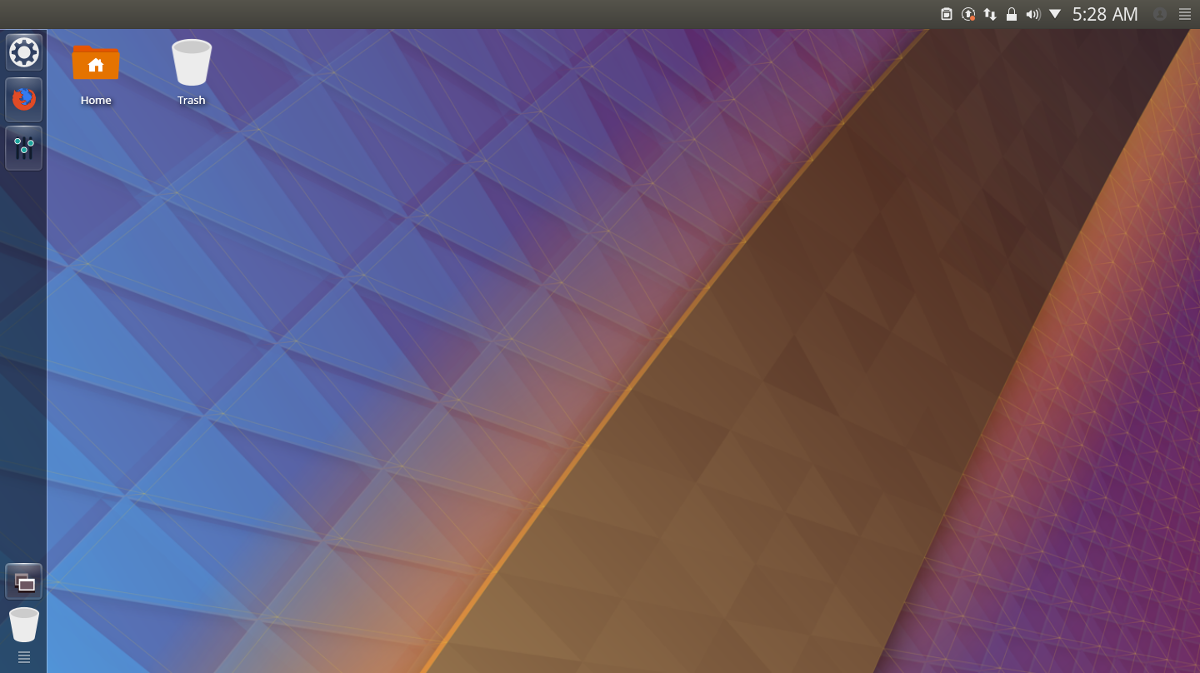
Pažymėję langelį, suraskite „Jungtinę“ išvaizdą irpajuskite temą, pasirinkite ją ir spustelėkite „Taikyti“, kad lieptų KDE ją naudoti. Taikant vieningą išvaizdos temą, „KDE Plasma 5“ turėtų akimirksniu virsti panašiu į „Ubuntu Unity“.
„Ubuntu“ piktogramos
Numatytasis KDE piktogramų rinkinys iš tikrųjų nesutampa subendras „Vienybės“ vaizdas, todėl ją reikia pakeisti. Yra daugybė piktogramų pasirinkimo variantų, tačiau šioje situacijoje geras pasirinkimas yra „Ubuntu Flat Remix“. Atsisiųskite ją iš čia esančios nuorodos ir vykdykite mūsų vadovą, kad išmoktumėte įdiegti sistemą.
Įdiegę naują piktogramos temą, vykdykite mūsų vadovą, kad išmoktumėte ją pritaikyti KDE darbalaukio aplinkoje.
Ubuntu Kwino tema
„KDE United“ tema gana gerai veikiaPlazmos / vienybės tema, bet tiems, kurie ieško „Ubuntui panašių“ potyrių, to gali nepakakti. Puikus būdas sustiprinti temą yra įdiegti „Ambiance Kwin“ temą. Yra daugybė panašių temų, iš kurių galima pasirinkti, tačiau geriausia naudoti „Blender Ambiance“. Norėdami įdiegti šią temą, paspauskite „Windows“ mygtuką ir ieškokite „langų dekoravimas“.
Šioje srityje pamatysite „Kwin“ sąrašąlangų dekoravimo temos. Nepaisykite jų ir ieškokite „Gaukite naujų dekoracijų“, kad atidarytumėte KDE KWin atsisiuntimo įrankį. Raskite paieškos laukelį, įveskite „Blender Ambiance“ ir paspauskite patvirtinimo mygtuką. Peržiūrėkite sąrašą ir spustelėkite „Įdiegti“ šalia „Blender Ambiance“ temos, kad įdiegtumėte jį į savo kompiuterį.
Kai tema bus įdiegta, spustelėkite „uždaryti“mygtuką norėdami išeiti iš atsisiuntimo įrankio ir grįžti į „langų dekoravimo“ sritį. Peržiūrėkite temų sąrašą, pasirinkite „Blender Ambiance“ ir spustelėkite „Taikyti“, kad pereitumėte prie naujos temos.
Kwino sagos
Yra žinoma, kad lango valdiklius turi vienybėkairėje, o ne tradicinėje vietoje. Norėdami tai padaryti naudodami „KDE Plasma“, spustelėkite skirtuką „mygtukai“, esantį skirtuke „Langų dekoracijos“. Naudodami įrankį spustelėkite ir vilkite uždarymo, minimizavimo ir maksimizavimo mygtukus iš dešinės pusės į kairę. Dėl to, kaip veikia KDE, tai gali būti šiek tiek sudėtinga.
Pastaba: „Kwin“ veiksmo mygtukus galite atkurti prie numatytųjų, pasirinkdami mygtuką „Numatytieji“, tada „pritaikyti“.
Kai visi mygtukai bus perkelti į kairę, spustelėkite „Taikyti“. Be to, būtinai ištraukite KDE mygtuką, segtuko mygtuką ir klausimo mygtuką iš pavadinimo juostos.













Komentarai